с компьютера, через гугл аккаунт, с другого телефона
Удаленное управление Андроид – процесс, полезный при использовании устройств, работающих на данной ОС. Если знать, как осуществляется подобная операция, можно задействовать ее на постоянной основе. В статье вниманию представлена информация, как получить понятный и надежный в применении механизм получения контроля над устройством. Всеми функциями руководить не получится, но важные станут доступными.

Удаленное управление Android: как это работает?
Существует несколько приложений, служб и инструментов, которые разрешают использовать устройства ОС Андроид удаленно. После проведенного подключения гаджеты начинают регулировать встроенные опции, когда пользователь находится вне дома или путешествует.
Способов, как правильно управлять необходимыми функциями, существует много. Главные стоит рассмотреть более подробно.
Как управлять телефоном удаленно: основные способы
Если на руках иной телефон, можно использовать приложение TeamViewer. Это популярная утилита, используемая также на ПК с операционной системой Windows, Mac и Linux.
Если в распоряжении присутствует устройство ОС Андроид, потребуется установить утилиту Team Viewer QuickSupport . Она предназначена регулирования функций удаленно. Удаленное управление Андроид с компьютера осуществляется достаточно легко, будто у человека на руках находится телефон с необходимыми кнопками.
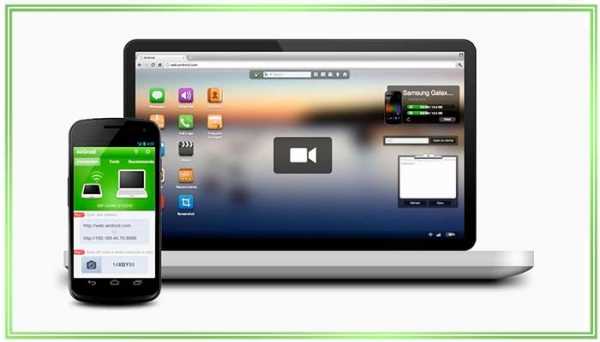
ПО поддерживает безопасную возможность передачи файлов и работу чата. С его помощью можно быстро связаться с владельцем гаджета в процессе инициированного сеанса. При желании пользователь может также захватить скрины с телефона. Они будут выполнены в естественном цвете. После этого их можно будет анализировать на ПК.
С компьютера
Если планируется управлять функциями программы удаленно через компьютер, также стоит задействовать описываемое выше приложение. Оно изначально именно для этого разрабатывалось.
Чтобы получить функциональное управление, утилиту и файлы нужно установить на ПК и аналог на мобильный. Настройка двух приложений осуществляется через Teamviewer QuickSupport. Далее следует произвести следующие несложные действия:
- На экране появится специальный номер, его нужно написать на бумажный носитель.
- После этого требуется вписать на ПК в раздел удаленного управления в графу ID партнер.
- В скачанной программе требуется выбрать подключение к партнеру. Одновременно с этим на смартфоне разрешается подключение утилите.
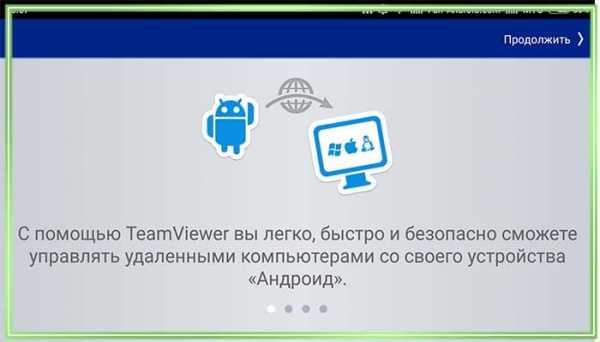
Если провести правильное подключение, человек сможет выполнять такие важные операции, как:
- Написание и чтение уведомлений;
- Принятие и осуществление вызовов;
- Обмен данными с иными устройствами;
- Изменение настроек гаджета;
- Запускать утилиту;
- Получение сведений о состоянии гаджета.
Разрешается контролировать заряд, память и серийный номер устройства с IP-адресом.
С другого телефона
Регулировать настройки разрешается с иного телефона. Данная функция будет полезной, если на ПК ломается клавиатура или мышь, если владелец находится в поездке. После проведенного подключения данным способом человек получает доступ к таким опциям, как:
- Управление экраном ПК.
- Просмотр программ и файлов.
- Использование встроенного чата.
- Разговоры по видео с собеседниками.
- Обеспечение обмена данными между мобильным и смартфоном.
Чтобы настроить перечисленные опции, на компьютере нужно открыть приложения и списать с экрана номер, который выдала смарт утилита. Полученный номер вписывается в приложение и вводится пароль на подключение на смартфоне.
Через Гугл аккаунт
Действовать для удаленного управления Андроид с компьютера google можно через настройки Гугл. Здесь нужно позволить Найти устройство. Эта опция будет полезна, если владелец гаджета теряет мобильный или при совершенной краже. Вход на портал поисковика осуществляется через браузер, а на начальной странице вводится пароль. Главным условием в подобном случае считается совпадение учетной записи с той, что используется на смартфоне.
После выполнения подобных операций откроется специальное окошко программы, где отобразятся устройства, привязанные к текущему профилю приложения. Будет отражена информация относительно времени регистрации в сети, степень заряда батареи и наличие интернет-подключения.
На открывшейся нижней панели можно увидеть кнопки для выполнения таких действий, как совершение звонка, блокировка и удаление данных. Одновременно с этим на карте всегда будет отображено актуальное для пользователя местоположение. Перечисленные функции будут доступны только при наличии трафика.
Как подключить телефон к смарт приставке?
Если пользователь находится дома, задействование проводов может доставить некоторые неудобства. При этом будет серьезно улучшено общее качество спряжения и операции, связанной с передачей сведений от мобильного на ТВ.
Если правильно через кабель соединить телефон с приставкой ТВ, можно получить оперативный обмен данными. Чтобы провести подключение, необходимо выполнить такие действия:
- ТВ и мобильный выключаются;
- Вставляется кабель в специальный разъем;

- Устройства подключить можно автоматически;
- Останется только переключить телевизор на передачу сигнала через HDMI.
После выполнения действий, ТВ-приставка начнет отзеркаливать телефон на экране – фото и видео. Говоря иными словами, он начнет показывать манипуляции, что ранее были совершены в google аккаунте. С помощью данной операции можно хвастаться фото, клипами перед большим количеством человек, играть в игры на ПК и получать наслаждение от музыкальных композиций.
Подводя итоги
Гугл предлагает пользователям свой собственный вариант удаленного доступа и управления Андроидом. В отличие от других стандартных специальных программ, этот сервис имеет несколько функций. Перечень достаточно ограниченный, но важные все равно доступны на компьютере. Это касается нахождения устройства, если оно было потеряно, можно восстановить данные после блокировки гаджета.
phone-insider.com
Удаленный доступ к телефону android google. Удаленное управление Андроид — Обзор лучших приложений. Удаленное управление Android с помощью компьютера
Современные мобильные устройства и персональные компьютеры могут управляться удаленно благодаря стабильному интернет-соединению. Так, воспользовавшись смартфоном, можно настроить ПК, включить музыку на планшете, просмотреть фотографии и т.д. Рассмотрим подробнее функцию удаленного управления на Андроиде.
Существует множество программ, которые обеспечивают контроль одного аппарата при помощи другого. В текущем материале остановимся на самом популярном ПО, обладающем широким функционалом и полезными возможностями.
Удалённое управление Андроид с компьютера через Google
Первой в списке является служба Google под названием «Найти устройство». Она относится к числу экстренных и пригодится в случае утери или кражи смартфона. Вход на сервис выполняется через любой браузер по адресу: https://www.google.com/android/devicemanager . На стартовой странице потребуется ввести пароль от .
Важно знать
Учетная запись должна совпадать с подключенной на телефоне или планшете.
В главном окне отобразятся все устройства, привязанные к текущему профилю, поэтому следует выбрать то, управление которым требуется выполнить. Далее отобразится информация о времени последней регистрации в сети, уровне заряда аккумулятора и интернет-подключении. Ниже находится контрольная панель, позволяющая выполнить следующие действия:
- Позвонить. Телефон начнет издавать звуковой сигнал даже с активным профилем «Без звука». Функция будет полезна при утере смартфона.
- Заблокировать. Опция позволяет запретить доступ к аппарату и вывести на экране любой текст, например, контактный номер владельца.
- Стереть данные. Выполняет .
Помимо прочего, на карте будет отображено текущее местоположение устройства.
Обратите внимание
Осуществление всех указанных выше действий возможно только при наличии активного интернет-соединения.
TeamViewer
Программное обеспечение одноименной компании позволяет выполнять удаленное управление Android или Windows с другого Android. Для выполнения задачи необходимо скачать и установить соответствующую версию программы или приложения на оба устройства. Поскольку различные варианты подключения имеют свои нюансы, рассмотрим каждый случай отдельно.
Как управлять Андроидом через компьютер?
На телефон или планшет следует установить приложение « », а на компьютер – одноименный клиент . Сопряжение устройств происходит по такому сценарию:
Процесс завершен. Теперь на мониторе отобразится рабочий стол смартфона.
Будет полезным
При помощи мышки можно выполнять абсолютно все действия, полностью контролируя устройство.
Как зайти через Андроид в Андроид?
До недавнего времени функция управления одним телефоном на базе Андроид при помощи другого отсутствовала. Однако стараниями разработчиков пользователи получили такую возможность. Работает она практически идентично. Чтобы было понятнее, предположим, что требуется наладить управление планшетом через смартфон. Процесс настройки будет выглядеть следующим образом:
- На телефоне установить приложение «TeamViewer».
- На планшете инсталлировать и запустить «TeamViewer QuickSupport». Также существует приложение «TeamViewer Host», которое обеспечивает сопряжение устройств, находящихся в одной локальной сети.
- Ввести полученный ID в смартфон, затем разрешить удаленную поддержку на планшете. В некоторых случаях может отобразиться сообщение об отсутствии поддержки демонстрации экрана, после чего система предложит установить дополнение. Следует согласиться и выполнить операцию, после чего повторить попытку.
Процесс соединения завершен. Отличие функционала заключается лишь в наличии плавающей кнопки, которую можно переместить на любое место экрана. С ее помощью запускается клавиатура, открываются настройки и закрываются окна. В параметрах подлежит изменению качество передаваемого изображения: если соединение с Интернетом хорошее, то можно выставить оптимизацию качества, если плохое – скорости.
С помощью сервиса AirDroid можно выполнить управление телефоном Android с компьютера, используя браузер. Для этого следует:
Полностью отобразить интерфейс телефона получится только после установки дополнения в браузер под названием «AirMirrow». Ссылка на плагин располагается на главной странице сервиса. Благодаря функции появится возможность в реальном времени отвечать на сообщения, поступившие в мессенджеры, изменять параметры смартфона и совершать другие действия.
Представляет собой альтернативу предыдущему сервису, которая также обеспечивает удаленный доступ к телефону. Чтобы настроить соединение, необходимо выполнить следующие шаги:
Базовая настройка завершена, будет получен доступ к файлам, расположенным в памяти мобильного устройства и поя
Google удаленное управление телефоном. Удаленное управление Андроидом: обзор оптимальных способов.
Если наше Android-устройство далеко и мы не имеем возможности взять его в руки, а очень надо, то особых проблем нет, если предварительно установить на него одно из приложений для удалённого доступа.
AirDroid — одно из лучших и наиболее универсальных приложений для удалённого доступа к смартфону или планшету под управлением Android через интернет — play.google.com .
- Полноценное веб-приложение, работающее через браузер, поэтому не имеет никакого значения, с какого компьютера вы будете подключаться к вашему гаджету — под Windows, OS X, Chrome или Linux.
- Настроив учётную запись AirDroid, можно получать доступ к вашему устройств как через домашнюю сеть по прямому IP-адресу, так и через интернет, зайдя по адресу web.airdroid.com с вашего аккаунта.
- AirDroid даёт прямой доступ ко всем контактам, хранящимся на удалённом аппарате, истории СМС-сообщений, скриншотам, файлам и всему остальному. Можно просматривать все установленные приложения и удалять любые из них, включать камеру, делать снимки и управлять вспышкой, открывать браузер и просматривать содержимое буфера обмена, получать данные об использовании памяти, батареи и сети и делать многое другое.
- В качестве средства безопасности предусмотрено включение фронтальной камеры; кроме того, при неправильном введении пароля разблокировки на самом аппарате, он сделает снимок злоумышленника.
Android Lost — похожее по функциональности, но гораздо более простое по интерфейсу и в настройке приложение для удалённого управления устройством под управлением Android, бесплатное — androidlost.com и play.google.com .
- Приложение рекламируется исключительно как средство поиска потерянного аппарата: можно включить звонок, виброзвонок или выбрать какой-то другой способ обнаружения смартфона; установить СМС-оповещение на другой номер на случай, если в утерянном аппарате будет заменена сим-карта. Наконец, воспользоваться GPS-приёмником в телефоне, чтобы он выслал вам свои координаты.
- Можно также настроить автоматическое ведение журнала активности, в котором будут регистрироваться сделанные и принятые звонки, СМС-сообшения, данные о статусе, карты и даже снятые фотографии. Такой журнал будет автоматически отсылаться на ваш адрес электронной почты.
- Еще возможно послать на аппарат текстовое сообщение, которое будет громко зачитано вслух, настроить переадресацию звонков, а также вести запись с микрофона и встроенных камер. Разумеется, Android Lost позволяет получить доступ к любым файлам, хранящимся в удалённом аппарате.
- Для использования Android Lost требуется регистрация на официальном сайте, через который и осуществляются все настройки и управление смартфоном или планшетом.
Agastya — получить доступ к аппарату через СМС (а не Веб-интерфейс, открываемый в браузере) — play.google.com .
- Agastya работает со всеми устройствами под управлением Android версии 2.2 и выше. После установки нужно ввести свой адрес электронной почты и выбрать четырёхзначный PIN-код для удалённого доступа к данным.
- Способов использования Agastya множество. К примеру, вы утром ушли на работу и забыли телефон дома. Чтобы не беспокоить родных или соседей и не сажать попусту батарею, вы можете отправить на него СМС-сообщение, отключающее звонок и вибромотор. Разумеется, при необходимости можно и включить отключённый звонок, отправив другой код.
- Другая ситуация: вам срочно потребовался номер из адресной книги аппарата, которого нет под рукой. Достаточно позаимствовать у кого-нибудь телефон и отправить на вашу трубку СМС с соответствующей командой — в ответ придёт сообщение с нужным номером. Agastya также умеет отправлять эсэмэски о пяти последних полученных звонках и о пяти СМС-сообщениях.
FTPServer — получить удалённый доступ к аппарату под управлением Androidи по протоколу FTP. Существует множество FTP-серверов для Android, но практически все они предназначены исключительно для доступа к файлам и папкам в памяти смартфона или планшета. Программа FTPServer умеет немного больше — play.google.com .
bazava.ru
5 способов удаленного управления Android-устройством
В настоящее время различные типы гаджетов, работающие под управлением ОС Android, часто используются на ежедневной основе. Если вы являетесь счастливым владельцем Android-устройства, то время от времени, возможно, ощущали необходимость удаленного доступа к нему в различных ситуациях. Многим пользователям нужен для этого простой в использовании и надежный механизм, чтобы получить полный контроль над устройством или возможность хотя бы частичного управления им — для пользования выбранными и/или самыми важными функциями.К счастью, есть несколько приложений, инструментов и служб, которые позволяют удаленно управлять устройством Android эффективно и без особых сложностей. Сегодня мы рассмотрим некоторые из наиболее популярных вариантов удаленного доступа для Android-устройств. Все эти инструменты прекрасно работают практически с любыми версиями ОС Android на большинстве устройств и гаджетов. Приложения идеально подходят для тех, кто работает вне дома или часто путешествует, но часто нуждается в доступе к оставленным дома устройствам Android из любого места. Итак, давайте рассмотрим эти полезные и мощные приложения для удаленного управления устройствами Android с ПК или Mac.
1. TeamViewer — удаленный доступ
TeamViewer — удаленный доступ — это очень популярное приложение, которое можно использовать на компьютерах с операционной системой Windows, Mac или Linux для удаленного доступа к Android-устройствам. за несколько простых шагов. Приложение простое, легкое в установке и реализует доступ в несколько элементарных шагов. Все желающие могут использовать его для управления Android-смартфонами из удаленного места.
На Android-устройство придется установить утилиту Team Viewer QuickSupport для удаленного управления издалека. Приложение дает полный контроль над устройством, как будто пользователь держит его в руке. Программа поддерживает безопасную передачу файлов, а также работу чата для быстрой связи с владельцем устройства во время инициированного им сеанса. Можно также захватить скриншоты в естественном цвете с удаленного Android-устройства для дальнейшего анализа на ПК.
2. Приложение AirDroid
AirDroid — еще одно очень популярное решение для удаленного доступа к Android-телефонам и планшетам. Оно отличается простым в использовании интуитивно понятным интерфейсом для управления Android-устройством прямо с рабочего стола пользователя. Данный софт также можно использовать непосредственно в браузере Google Chrome.
Система оповещений веб-приложения позволяет пользователю обмениваться сообщениями о событиях с удаленным Android-устройством, получая информацию непосредственно на рабочий стол. Premium версия программы включает в себя возможность неограниченной передачи файлов и целых папок. Она также может использоваться для контроля удаленного местоположения через камеру устройства в режиме реального времени. Если вы захотите перенести на смартфон файлы с удаленного устройства, AirDroid позволит осуществить и это. Вы сможете даже следить за уровнем заряда батареи Android-устройства.
3. ISL Light для управления Android-устройствами
ISL Light для Android представляет собой мощное приложение, позволяющее полностью контролировать удаленные Android-устройства со их полным функционалом, легко устраняя проблемы и управляя решением задач. С помощью этого гибкого инструмента можно управлять как планшетами, так и обычными смартфонами. Он доступен для платформ Windows, Mac и Linux.
Как и другие приложения высокого уровня, ISL Light также поддерживает выполнение скриншотов в реальном масштабе времени на удаленном Android-устройстве, позволяет отправлять и получать мгновенные сообщения, обмениваясь информацией с человеком на другом конце «провода». Программа специально разработана для телефонов Samsung и предоставляет пользователю полный реальный контроль над удаленным устройством. Во время удаленного сеанса взаимодействия со смартфоном можно легко установить или удалить с него приложения элементарным щелчком мыши, получив немедленный эффект.
4. Приложение для подключения Android Mobizen
Mobizen — одно из самых популярных приложений для управления Android-смартфонами и планшетами из удаленного места. Программа имеет несколько уникальных и интуитивно понятных функций, которые и делают ее такой востребованной среди пользователей. Используйте это надежное решение, если хотите быстро передавать видео и фотографии, хранящиеся на удаленном Android-устройстве.
Приложение поддерживает передачу файлов между настольным компьютером и телефоном, создание скриншотов и захват видео с экрана смартфона. С ним вы сможете удаленно управлять рабочим столом, а если на ПК включается режим сенсорного экрана, то и рисовать на экране, и даже осуществлять перемещение (перетаскивание) файлов и иконок свайпом, как на экране Android-устройства, вместо использования классических команд аппаратных клавиш и элементов управления щелчками мышки. Приложение дает возможность сохранять снимки экрана удаленного устройства одним нажатием кнопки. Соединение с удаленным устройством может быть выполнено из браузера или из приложения.
5. Приложение LogMeIn для Android
LogMeIn — приложение, которое используют профессиональные группы техподдержки для удаленного управления Android-устройствами. Это надежный и простой в использовании вариант доступа к Android-телефонам из удаленного места. Его поддерживают смартфоны почти всех популярных брендов и любые версии ОС Android, включая большинство пользовательских сборок.
Программа имеет специальную функцию Click2Fix, которая позволяет быстро получать важную информацию об удаленных устройствах. Функция помогает быстро определить специфику проблемы, возникшей на устройстве Android. Софт имеет мощный SDK для настройки системных параметров устройства из удаленной точки и позволяет делать это легко и быстро. У программы очень дружелюбный интерфейс удаленного управления, который позволяет использовать множество функций для получения максимально полного контроля над удаленным Android-устройством.
Источник: https://fan-android.com
fan-android.com
Найти Андроид устройство через Google с помощью компьютера
Практически для любого пользователя современного смартфона кража или потеря этого гаджета станет огромной проблемой. Многие хранят в нем важные данные, пароли от карт и электронных кошельков, свои фото. К сожалению, злоумышленники могут использовать эти сведения. Поэтому сегодня мы поговорим о том, как найти Андроид устройство через Google. Благодаря современным технологиям можно своевременно защитить свои данные и даже вернуть девайс.
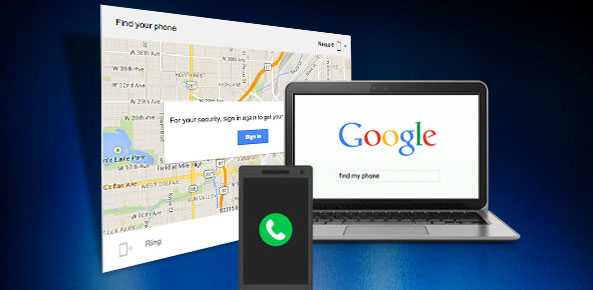
СОДЕРЖАНИЕ СТАТЬИ:
Как осуществляется поиск?
Для того чтобы можно было отыскать телефон с помощью Google аккаунта, необходимо сразу после покупки привязать учетку к данному сервису. Это позволит при необходимости осуществлять поиск через Гугл профиль на своем компьютере. Вот только важно, чтобы вход туда со смартфона был ранее выполнен. Сделать это легко в меню настроек через пункт «Профили». Там будет подраздел для ввода пароля и логина. Этот вариант быстро и легко поможет отследить местоположение Андроид устройства. Практически все здесь зависит от геолокационной GPS системы.
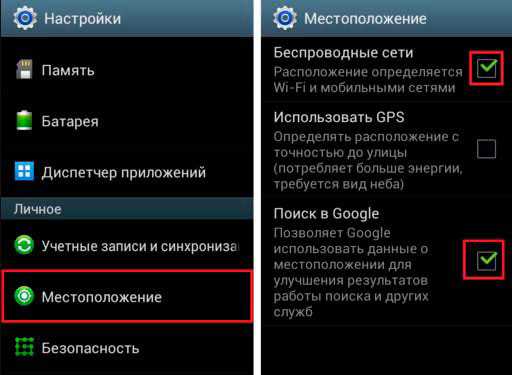
Поиск может быть осуществлен, если активированы такие функции:
- Подключение к службе Find My Device;
- GPS система;
- Есть подключение к сети.
Следует заранее проверить параметры на девайсе.
Получение удаленного доступа
Невозможно найти потерянный аппарат без получения удаленного доступа к нему. В этом поможет специально разработанное приложение – Find My Device. Оно находится в свободном доступе в магазине Гугл Плей. Загружается на любую модель Андроид смартфона, платить ничего не нужно.
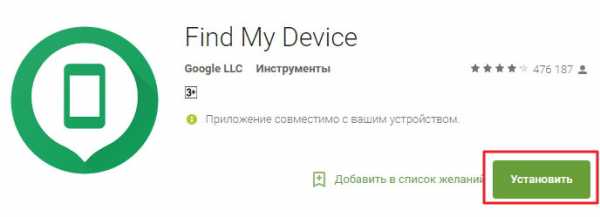
Необходимо загрузить и установить софт, после чего телефон будет привязан к учетке. В меню вы найдете подпункты, через которые осуществляются различные действия над девайсом с ПК. Он позволяет:
- Активировать громкий сигнал в случае утери телефона в комнате;
- Отыскать устройство по Google профайлу, если включен маячок GPS;
- Сделать блокировку доступа к содержимому, писать СМС, которое будет появляться при попытке разблокировки мобильного;
- Удалять через компьютер весь контент с устройства.
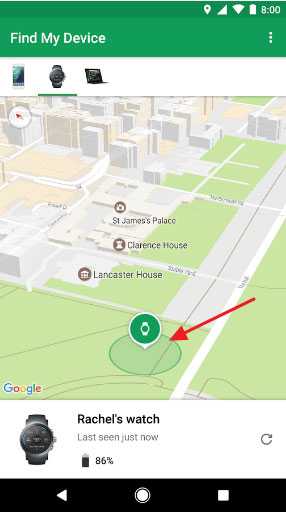
Как быстро найти Андроид устройство через Google?
После выполнения необходимых условий, можно попытаться отыскать Андроид. Сделать это легко в меню аккаунта с подключенным интернетом. Когда оборудование отключено или вне зоны действия сети, поиски не принесут положительного результата. Увидеть местоположение гаджета вы сможете так:
- заходите в учетку Гугл, пишите электронный адрес и пароль;
- в списке сверху находите нужное устройство, после этого появятся все сведения о нем;
- теперь можно будет посмотреть расположение Андроид устройства по карте;
- если оборудование находится поблизости, но найти не получается, активируете опцию сигнал, смартфон подаст звуковое оповещение. Будет работать и в том случае, если симку заменили.
Очень полезна такая возможность в ситуациях, когда на девайсе установлен беззвучный режим. Будет запущен сигнал Google, телефон издаст звуки на самой большой громкости.
Пользуемся дополнительным софтом
Говоря о поиске Андроид гаджетов через Гугл, нельзя не рассказать о качественной и серьезной утилите – Lost Android.

Пультом, позволяющим управлять утилитой, становится страница в сети. Понадобится регистрация через профайл Google. Далее можно будет:
- активировать сигнал, вибро, дисплей;
- отключать и включать блокировку через интернет;
- ликвидировать личные сведения;
- скидывать инфу о новых входящих звонках, SMS на электронный ящик;
- читать уведомления о статусе девайсов (уровне заряда и прочем).
Даже в том случае, если телефон украли и новый владелец сменил сим-карту, управление над ним вы не теряете, будет просто отправлено оповещение о смене симки.
Полезный контент:
Блокировка аккаунта
Если найти девайс с компьютера не получается, нужно удаленно заблокировать устройство. Благодаря этому мобильным не будут пользоваться мошенники, а конфиденциальные данные не попадут к посторонним лицам. Сделать это легко через личный кабинет онлайн, в котором располагается подпункт с опцией блокировки.

Вы можете придумать «свежий» код защиты для телефона, при этом номер будет действующим, а можете установить уведомление на дисплей приветствия, чтобы тот, кто нашел контактные данные, мог вам позвонить.
Можно ли найти Xiaomi?
На телефонах этого бренда установлен интерфейс MIUI, он разработан на базе ОС Андроид, поэтому телефоны взяли у данной системы большую часть удобных и основных функций. Например, поиск с помощью профайла Google. Активировать можно через традиционную процедуру авторизации учетки. Далее вы сможете отследить смартфон в Гугл Maps.
Автор рекомендует:
Аппараты Samsung
Обладателям изделий от этой корпорации можно не только пользоваться Гугл сервисом, но и разработкой Find my Mobile. Софт будет привязан к сведениям профиля и создаст в автоматическом режиме учетку в системе производителя. Для начала понадобится предварительная подготовка, для этого переходите по ссылке.
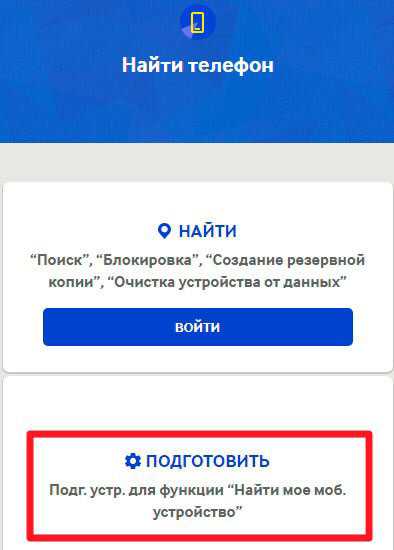
Работа с ним аналогична сервису Гугл, но онлайн помощник у него более продвинутый. Сведения о расположении будут сначала считаны с Google, есть возможность блокировки мобильного. Для этого просто следуйте инструкции:
- во-первых, переходите на сайт и авторизируетесь;
- во-вторых, будет открыто окошко отслеживания всех объектов «семейства» Галакси;
- в-третьих, для выбора своего следует кликнуть в верхней левой стороне страницы по названию;
- далее в главном меню нажимаете подпункт «Locate My Phone»;
- дожидаетесь, пока загрузятся карты, сверху нажимаете на какую-нибудь вкладку голубого цвета;
- по прошествии пары секунд появится отметка о возможном нахождении устройства.
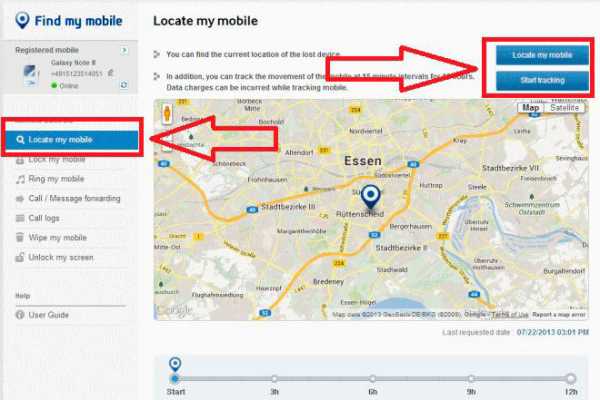
Сервис предлагает и такие опции:
- отправку звонков или сообщений;
- определение месторасположения по звуку – если аппарат где-то в пределах квартиры, то кликаете по кнопке «Ring my Phone»;
- удаление контента – смартфон быстро очищается от сведений пользователя;
- блокировку – можно создавать ключ доступа удаленно.
С помощью этого сервиса вы сможете не только работать с профилем Гугл, но и отслеживать перемещения гаджета онлайн, сведения обновляются один раз в 15 минут.
Если все вышеперечисленное не помогло, используйте поиск по imei, в некоторых случаях он более информативен.
Шансы найти Андроид устройство через сервис Google будут выше, если вы начнете поиски сразу. Следует помнить о погрешностях карт на местности. Если отмечено определенное место, но там ничего не получилось найти, проверяйте рядом. В действительности аппарат может находиться в 5-10 метрах от метки, отмеченной поисковиком. Оставляйте комментарии, подписывайтесь на обновления блога.
Это может быть так же интересным:
life-v.ru
Chrome Remote Desktop: управляем ПК с Android-устройств
Компания Google выпустила мобильный клиент Chrome Remote Desktop для Android, который позволяет подключаться к компьютерам с установленным на них веб-браузером Chrome и управлять этими ПК с экрана смартфона или планшета. Новое приложение стало расширением существующего сервиса Chrome Remote Desktop.
Многим хорошо знакома ситуация, когда необходимый вам в офисе файл оказывается лежащим на домашнем ПК. Еще в 2011 году Google выпустила расширение для своего браузера — Chrome Remote Desktop («Удаленный рабочий стол Chrome»), позволяющее удаленно и безопасно управлять компьютером через этот обозреватель с использованием технологии Chromoting (Chrome + Remoting). Для работы из Android-приложения первым делом необходимо установить именно это расширение, которое скачивается из интернет-магазина Chrome, на свой настольный ПК и/или ноутбук.
Весь функционал «Удаленного рабочего стола Chrome» разделен на две группы: «Удаленная поддержка» (рекомендуется для удаленной технической поддержки) и «Мои компьютеры» (дистанционный доступ к своим компьютерам). Для доступа к чужому компьютеру, следует получить от его владельца секретный код, состоящий из трех тетрад цифр (например, 0470 9586 3080). Для работы со своими ПК для начала необходимо разрешить на них удаленные подключения, а для непосредственного доступа к одному из них достаточно ввести PIN-код (не менее 6 цифр). Известные проблемы при настройке и активации «Удаленного рабочего стола Chrome» можно посмотреть здесь.
После установки Chrome Remote Desktop для Android на смартфон или планшет надо открыть это приложение, а затем простым тапом соединиться с любым из подключенных компьютеров. После ввода PIN-кода на экране отображается полноценный экран ПК, где открыт доступ к папкам и файлам. Для работы используется несколько жестов, которые, в частности, эмулируют движение курсора мыши, нажатия ее клавиш, прокручивание экрана вверх или вниз, отображение клавиатуры, масштабирование и т.п.
Приложение работает на Android 4.0 или более свежей версии. Chrome Remote Desktop для Android можно бесплатно загрузить из Google Play. На очереди клиент для iOS.
Источники: блог Google Chrome, TechCrunch
hitech.vesti.ru
Способы удаленного управления Android-устройством: 5 методов
Задача: подключиться к аппарату на ОS Android, который находится на расстоянии нескольких метров (или тысяч километров) от юзера.
Решение: воспользоваться одним или несколькими способами удаленного управления Андроид-системой.
Проги позволяют, находясь, к примеру, дома, зайти со смарта в файлы, которые хранятся на планшете, оставленном на работе. Как это осуществить и для чего еще эта возможность пригодится, подробно описано далее в статье.
Полезно узнать: Как пользоваться смартфоном: краткий мануал из 5 пунктов для новичков.

Что такое удаленное управление Android?
Технология помогает дистанционно взаимодействовать с девайсами на ОС Андроид, т.е. 2 устройства могут находиться друг от друга на любом расстоянии: это не помеха для работы с ними.
Для чего это нужно:
- для полного или частичного управления/контроля;
- для удаленной помощи при настройке;
- для поиска потерянного или украденного устройства.
Удаленный доступ на приспособления на Андроид идеально подходит тем, кто вынужден часто уезжать в командировки, путешествовать и при этом нуждается в доступе к информации, которая хранится на домашнем или рабочем ПК. Пригодится система и в обыденной жизни. Например, если ноут забыт дома, а инфа из него вдруг срочно понадобилась.
Может заинтересовать: Как использовать ноутбук как монитор для компьютера: 3 способа подключения.
Основное преимущество технологии – просматривать, редактировать данные можно из любой точки мира, главное – наличие интернета. Не нужно дополнительно подключать провода, необходимо только установить специальные проги на тех гаджетах (например, на Neffos X1 Lite), которые нужно посетить дистанционно.

Как получить удаленный доступ к Андроид?
Для этого можно воспользоваться одним из 3-х простейших способов:
- Получение удаленного доступа через Google – популярный поисковик позволяет «следить» за своим девайсом (например, смартом на Андроид) и выполнять простые действия на нем. Для этого нужно всего лишь завести аккаунт в Google.
- Сторонние проги и ПО – более функциональные методы, воспользовавшись которыми, можно сохранять, удалять, восстанавливать данные на устройствах и много чего еще делать. Здесь также нужна подготовка – нужно заблаговременно скачать и установить необходимые программы.
- С Андроид-девайса – можно управлять с телефона на этой ОС стационарным компом, планшетом или ноутом.
Как все эти методы осуществить на практике, читаем далее в разделах.
Читайте также познавательную статью: Как выбрать игровой смартфон: 9 главных параметров.
Удаленное управление Андроид с компа
В этом разделе – целых 5 доступных каждому юзеру способов, которые помогут на расстоянии управлять девайсами с ПК.
Google аккаунт
Для начала стоит завести здесь электронку или воспользоваться данными уже имеющегося аккаунта. После этого можно пользоваться сервисом для удаленного управления аппаратом на Андроид в Гугл. Для этого понадобится вбить в строке поиска: Android Device Manager. Для входа сюда понадобится логин и пароль от созданной gmail-почты. Можно пользоваться онлайн-версией сервиса или скачать приложение на телефон.
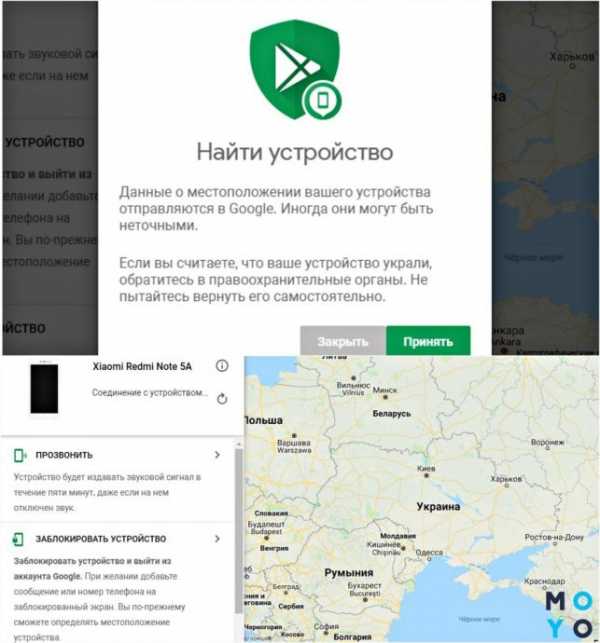
Функционал здесь невелик, но основные опции есть:
|
Функции |
Зачем нужны | Описание |
|---|---|---|
| Позвонить | Очень удобно, если аппарат затерялся где-то в квартире, офисе | Гаджет будет издавать звук в течение 5 минут, даже если включен беззвучный режим |
| Заблокировать | Пригодится, если мобильный аппарат, например, от Samsung, был утерян на улице или украден злоумышленниками | Можно добавить на экран блокировки послание с просьбой вернуть телефон и указать адрес, куда именно |
| Очистить | Если нужно удалить все данные с телефона | Очищает все данные с телефона. Важно: после этой процедуры нельзя будет определить, где именно находится аппарат |
Чтобы пользоваться этим методом, на девайсах должен быть активирован доступ в аккаунт Google, настроен GPS и включен интернет.
Будет интересно узнать: Исследование: как выглядит смартфон украинца.
Airdroid
С помощью данной проги можно дистанционно управлять такими моделями, как P8 lite, используя ПК. Как же включить удаленное управление Android-системой?
Доступ получаем 2 способами:
- при помощи пользовательской записи Airdroid;
- через QR-код (нужно отсканировать камерой).
Способ №1 – очень простой и приводится в действие следующим образом:
- В поисковой строке браузера нужно задать запрос «Airdroid».
- Далее необходимо зайти на сайт и пройти процедуру регистрации.
- После этого потребуется скачать и установить прогу на смарт…
- …и авторизоваться в учетной записи уже там.

После этих нехитрых действий юзер сможет управлять контактами на телефоне, писать смс или звонить, пользуясь дистанционным доступом через ПК. Кроме того, открывается доступ к аудио- и видеофайлам, которые хранятся на мобильном аппарате. Также можно выяснять, где находится гаджет, подключаться к камере, делать фото и пр.
Нюанс: Через браузер можно получить доступ только после установки плагина AirMirror. С его помощью юзер сможет видеть и управлять всем, что происходит на экране девайса.
Airmore
Еще одна бесплатная прога. Чтобы начать ею пользоваться, нужно установить Airmore на ПК, предварительно, конечно же, скачав ее из инета. Затем отсканировать QR-код, найти утилиту в Play Market и установить на девайс (например, на планшет TAB 3 850 M). После того, как все действия успешно завершены и приложение запущено в работу, на экране компа появится все содержимое смарта (включая данные с карты памяти).
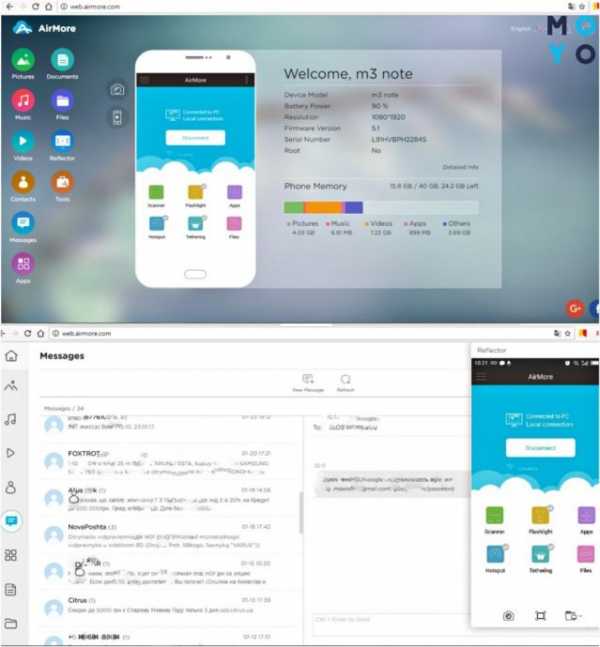
С помощью этой программы можно передавать видео и аудио, скачивать и удалять мобильные игрушки, изображения, управлять контактами, звонить, писать sms, используя для этого комп.
Нюанс: В проге нет русского языка. Но интерфейс интуитивно понятен, программа легка и удобна в применении.
MobileGo
Здесь можно воспользоваться проводным или беспроводным соединением. Начало пользования утилитой стандартное – скачать и установить прогу на ПК и мобильный гаджет. Для взаимодействия между ними нужно отсканировать код QR на экране стационарного монитора и запустить MobileGo на смарте/планшете (например, ZenPad 3S).
Читайте также: Как выбрать планшет: исчерпывающая пошаговая инструкция с описанием ключевых критериев.

Данная утилита позволяет влиять на:
|
Звонки |
управлять контактами и вызовами |
|---|---|
| Файлы | копировать любые файлы с памяти телефона на ПК |
| Передачу сообщений | управлять сообщениями с любых приложений (например, Viber) |
| Приложения | переносить утилиты из внутренней памяти на карту памяти и обратно и пр. |
Нюанс: Если использовать проводное соединение, прога запускается и при каждом соединении создает резервные копии.
TeamViewer
Как настроить удаленное управление Android с помощью этой утилиты? Юзеру понадобится скачать и установить 2 вариации проги: для ПК и смарта. После установки утилиты на телефоне/планшете появится окошко с ID-номером аппарата. Этот номер пригодится для синхронизации компа и мобильного гаджета.
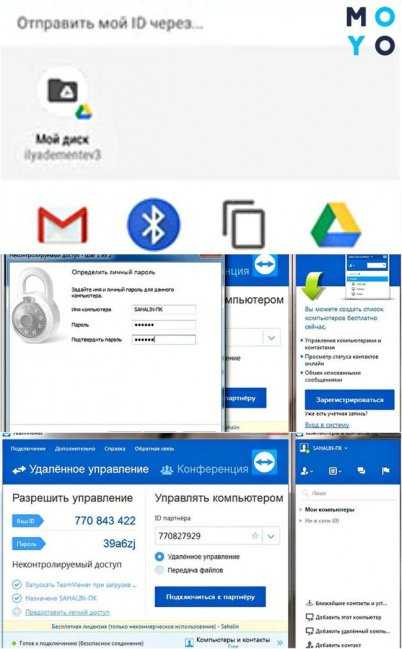
Для установки утилиты на ПК понадобится:
|
Шаг 1 |
скачать прогу на официальном сайте |
|---|---|
| Шаг 2 | выбрать использование для личных или коммерческих целей |
| Шаг 3 | установить программу на ПК |
| Шаг 4 | придумать пароль доступа |
| Шаг 5 | в меню управления установить галочку напротив пункта «Удаленное управление» |
| Шаг 6 | указать ID-номер в строке «Подключиться к партнеру» |
Можно начинать работу с телефоном. Юзер получает полный доступ к рабочему столу аппарата на Андроид. Можно запускать проги, перемещать иконки, менять настройки, передавать файлы и пр.
Это были 5 самых удобных, понятных, функциональных и бесплатных программ для удаленного управления девайсами с помощью ПК. А можно ли сделать наоборот? Дистанционно управлять компом? Ответ на этот вопрос – в следующем разделе.
Управление ПК с Андроида
Для этого также существуют специальные проги. Одна из самых популярных уже была рассмотрена выше – TeamViewer. Чтобы управлять ПК с мобильного гаджета, нужно будет запомнить несколько жестов.
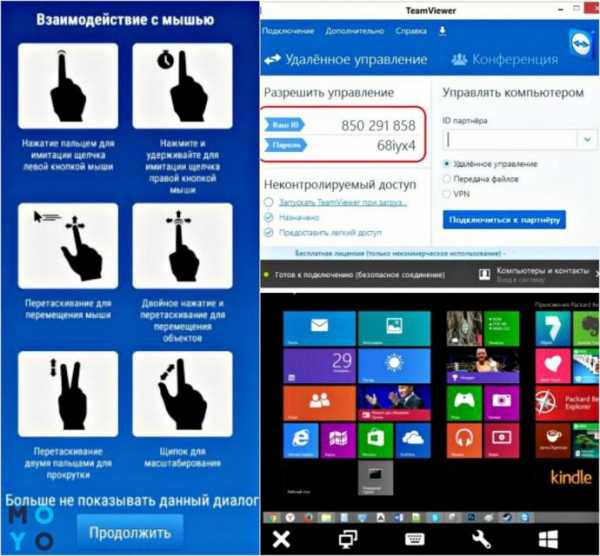
Для управления также понадобится скачать и установить 2 версии TeamViewer: десктопную и мобильную. При запуске на ПК откроется окошко, куда понадобится ввести идентификатор из цифр и пароль юзера. ID-номер пользователь получит, когда установит утилиту на телефоне.
После установки соединения компьютер будет полностью «под властью» мобильного гаджета. Можно будет двигать курсор, кликать правой и левой кнопкой мышки (имитация), перемещать файлы, прокручивать страницы. Можно делать все, что и на стационарном ПК.
Нюанс: TeamViewer также позволяет управлять несколькими мониторами, переключаясь в меню программы между ними.
Управлять гаджетами на расстоянии – удобно и просто. Никаких проводов для этого не нужно. Достаточно скачать и установить специальные программы. Утилиты находятся в свободном доступе в инете, не требуют платы за установку и использование. С помощью таких прог можно беспроблемно управлять на расстоянии смартом или ПК, условия – наличие ОS Android и интернет-подключения.
www.moyo.ua

Ваш комментарий будет первым